8 способов исправить проблему с приостановкой синхронизации с iCloud в iMessage
iMessage — это приложение для обмена сообщениями по умолчанию, которое позволяет пользователям отправлять текст, изображения и видео через Wi-Fi или сотовые данные. Однако многие пользователи отвечают, что столкнулись с синхронизация приостановлена iMessage проблема на их iPhone.
Поэтому в этой статье собраны 8 проверенных способов решения этой проблемы. Если вы столкнулись с такой же дилеммой, прочтите эту статью и найдите решение.
СОДЕРЖАНИЕ СТРАНИЦЫ:
Часть 1. Почему синхронизация с iCloud приостановлена в iMessage
Что означает синхронизация приостановлена для сообщений iPhone? Ну, это означает, что ваши сообщения на вашем iPhone не будут синхронизироваться с iCloud после ее приостановки. После этого все сообщения, отправленные или полученные от других, не будут сохраняться в iCloud или видны на других iDevices.
Причин остановки синхронизации в iMessage может быть много, некоторые из них могут быть незаметными. В этом разделе мы перечислим как можно больше потенциальных факторов этой ошибки, прежде чем погрузимся в решения.
Проблема системы: Это проблема, с которой сталкивается большинство пользователей в обсуждениях Apple. Когда пользователи загружают свою версию iOS на iOS 17.2 или выше (например, iOS 26), в нижней части iMessage появится ошибка Syncing Paused.
Ошибка Интернета: Синхронизация iCloud основана на интернет-подключении. Поэтому синхронизация временно приостанавливается, если подключение к интернету на вашем iPhone нестабильно или отсутствует.
Низкий режим работы от батареи: Синхронизация данных iCloud — энергоемкая деятельность. Если вы включите режим низкого заряда батареи на своем iPhone, синхронизация будет автоматически приостановлена, пока вы ее не перезапустите.
Программные ошибки: Программное обеспечение часто обновляется, чтобы гарантировать плавный пользовательский опыт и устранять проблемы и ошибки. Если используемая вами версия iCloud имеет ошибки, это может привести к остановке синхронизации.
Недостаточно места в хранилище iCloud: iCloud предоставляет только 5 ГБ хранилища для бесплатных пользователей, что обычно недостаточно для резервного копирования данных. Поэтому, если хранилище iCloud заполнено, синхронизация также приостановится.
Часть 2. Как исправить синхронизацию с iCloud, приостановившую iMessages [8 проверенных решений]
1. Убедитесь, что iMessage синхронизирован
Если вы не включили синхронизацию сообщений на iPhone, вы наверняка столкнётесь с остановкой синхронизации в iMessage. Поэтому первым делом проверьте, включена ли опция «Сообщения». Следуйте инструкциям ниже, чтобы проверить, включена ли она:
Шаг 1. Открыто Настройки на вашем iPhone.
Шаг 2. Нажмите свое имя и выберите ICloud.
Шаг 3. Нажмите Увидеть все рядом с Сохранено в iCloud. Выберите Сообщения в iCloud опцию.
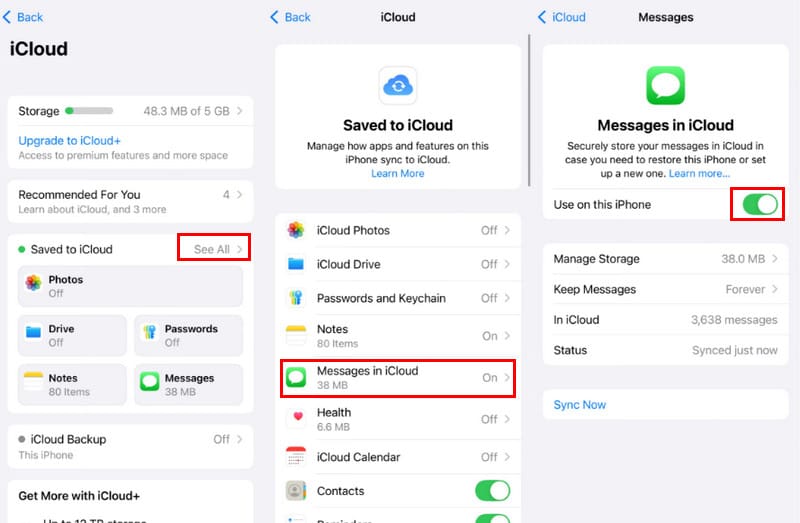
2. Перезапустите синхронизацию сообщений в iCloud.
В обсуждениях Apple 225 пользователей дали положительный отзыв о том, что предупреждение о приостановке синхронизации исчезло после того, как они перезапустили синхронизацию Сообщений в iCloud. Давайте посмотрим, как ее перезапустить.
Шаг 1. Enter Настройки На вашем iPhone. Нажмите на имя вверху. Затем выберите ICloud.
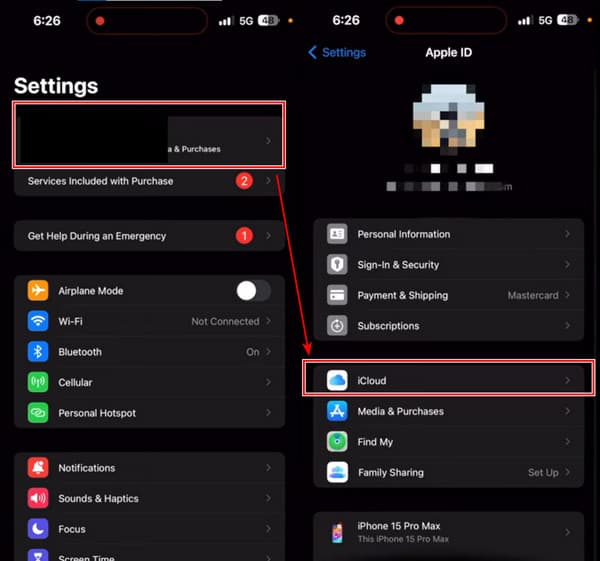
Шаг 2. Под ПРИЛОЖЕНИЯ, ИСПОЛЬЗУЯ ICLOUD раздел, нажмите на показать все, И выбрать Сообщения в iCloud.
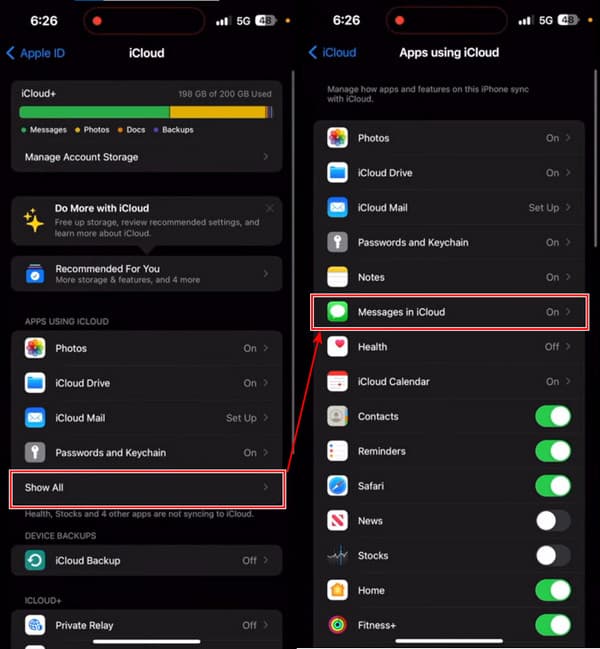
Шаг 3. Здесь вы можете увидеть статус: Синхронизация приостановленаНажмите синюю кнопку «Синхронизировать сейчас», и статус изменится на Синхронизировать с iCloud. Подождите несколько минут, и ваши сообщения будут синхронизированы с iCloud.
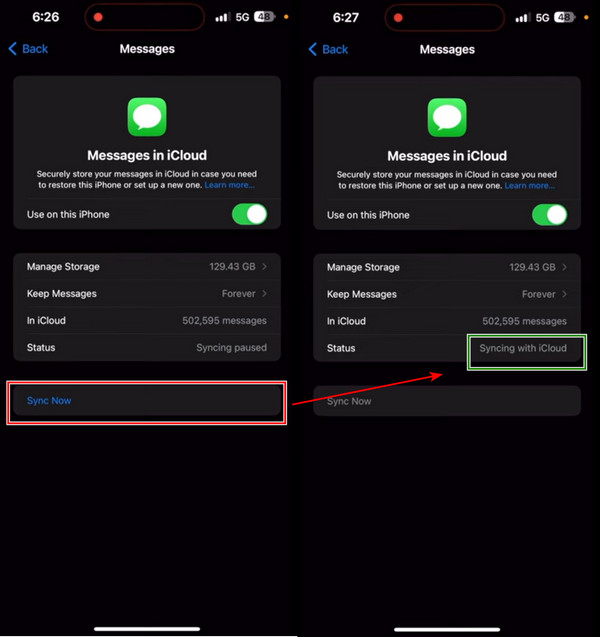
3. Проверьте подключение к Интернету.
Убедитесь, что сотовая связь открыта и на ней разрешена поддержка iMessages.
Шаг 1. Запуск Настройки и нажмите Сотовый. Убедитесь, что он открыт.
Шаг 2. Прокрутите вниз, чтобы найти показать все вариант. Щелкните по нему.
Шаг 3. Прокрутите страницу вниз, чтобы найти Сообщения. Нажмите на него и проверьте, включена ли сотовая связь для сообщений.
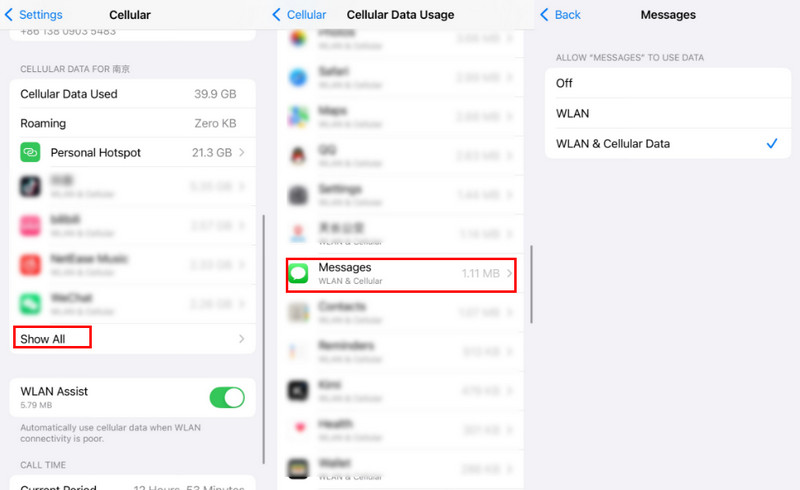
4. Обновить iOS
Иногда определенная версия системы iOS сохраняет некоторые внутренние проблемы, и вы можете исправить их только с помощью методов, если обновите iOS до другой версии. В этой части будет показано, как возобновить синхронизацию сообщений, обновив версию iOS.
Шаг 1. На вашем iPhone откройте Настройки и нажмите Общие.
Шаг 2. Ты увидишь В Обновлении Программного Обеспечения в верхней части экрана. Выберите его.
Шаг 3. Вы увидите установить сейчас кнопку, если ваша версия iOS не последняя. Нажмите на нее, и система будет загружена и установлена. Процесс займет около часов.
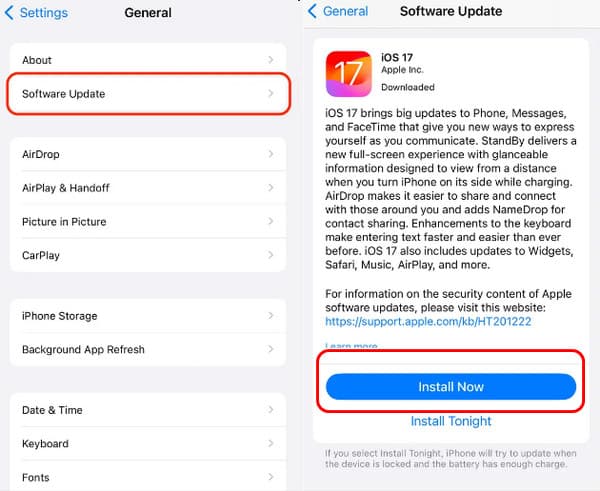
5. Проверьте и освободите хранилище iCloud
Недостаточное хранилище iCloud приостановит синхронизацию всех данных на вашем iPhone, а не только iMessages. Если вы не хотите подписываться на iCloud или сделали это, но хранилища все еще недостаточно, рассмотрите возможность проверки и освобождения хранилища iCloud, чтобы остановить ошибку синхронизации приостановленных сообщений iPhone.
Шаг 1. В Настройки приложение на вашем iPhone, нажмите на свое имя в верхней части.
Шаг 2. Выберите ICloud. На этом экране нажмите Управление хранилищем учетной записи наверху.
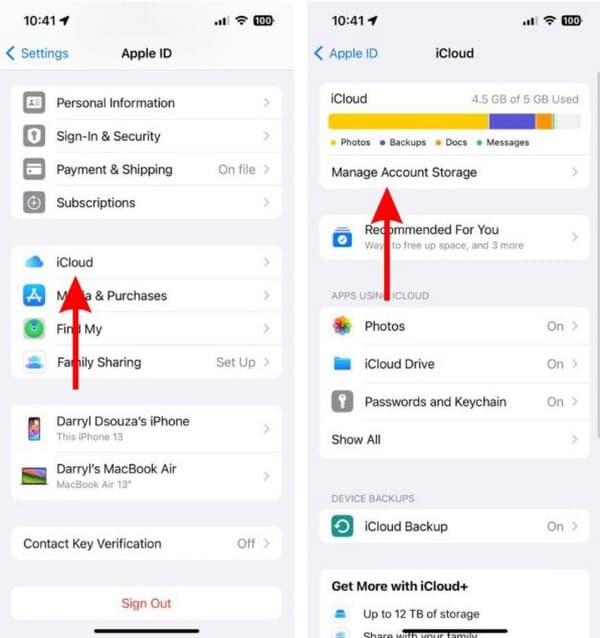
Шаг 3. Вы можете нажать на Изменить план хранения возможность управлять хранилищем iCloud. Или выберите одно приложение, которое вы больше не хотите синхронизировать, и нажмите на него.
Шаг 4. Нажмите Удалить данные из iCloud и подтвердите его во всплывающем окне.
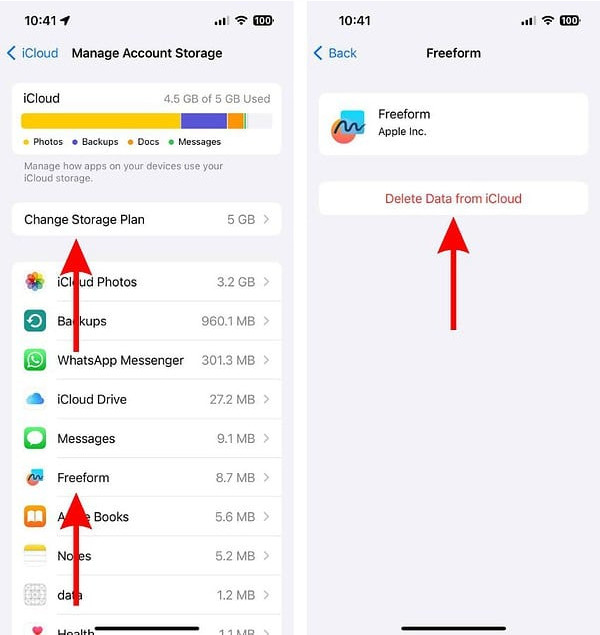
6. Отключите режим низкого заряда батареи.
И последнее, но не менее важное: вы можете исправить ошибку синхронизации приостановленных сообщений iPhone, отключив режим низкого заряда батареи. В этом случае ваши сообщения будут синхронизироваться с iCloud в фоновом режиме iPhone.
Шаг 1. На вашем iPhone откройте Настройки > прокрутите вниз и выберите Аккумулятор.
Шаг 2. Выключить Режим низкого заряда батареи.
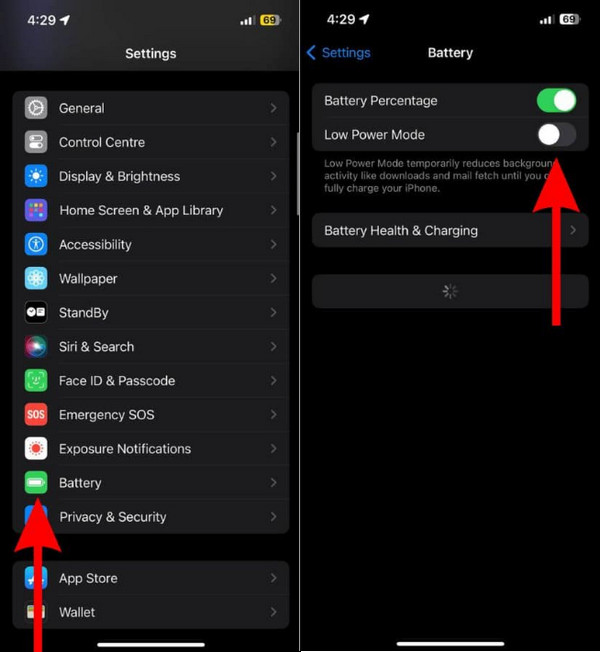
Вот и все о том, как снять паузу с синхронизации сообщений. Вы можете попробовать их сейчас и посмотреть, какой из них вам подходит. Кстати, вам лучше резервные сообщения прежде чем исправить эту проблему, чтобы не потерять ни одного сообщения.
7. Исправление системных сбоев
Иногда некоторые системные проблемы также приводят к ошибке «Синхронизация iMessage с iCloud приостановлена». Поэтому следует использовать инструменты для сканирования и устранения системных проблем iPhone. Вот бесплатный инструмент для быстрого исправления ошибок системы iOS одним щелчком мыши:
Устранение более 50 проблем с системой iOS
- Профессионально восстановите работоспособность систем iOS.
- Спасите свой iPhone от системных проблем, таких как логотип Apple, режим восстановления, черный экран и т. д.
- При желании можно сохранить или удалить данные iPhone с помощью двух режимов.
- Поддержка всех версий iOS, включая iOS 18 и 26.

Чтобы устранить системные проблемы, выполните следующие действия:
Шаг 1. Нажмите кнопку выше, чтобы бесплатно загрузить это программное обеспечение.
Шаг 2. Подключите iPhone к компьютеру и выберите Восстановление системы iOS на главном интерфейсе.
Шаг 3. Нажмите Начните Нажмите кнопку, и эта профессиональная программа просканирует ваше устройство. Бесплатное быстрое исправление как показано на рисунке, для устранения системных сбоев.

8. Проверьте сервер iCloud
Хотя это случается редко, иногда синхронизация iMessage может быть приостановлена из-за планового технического обслуживания или ошибки на стороне Apple. Рекомендуется проверить страницу состояния системы Apple (https://www.apple.com/in/support/systemstatus/) для подтверждения. Зелёные точки указывают на то, что сервер работает нормально. Жёлтый цвет указывает на наличие проблемы, а красный — на полный отказ сервера.
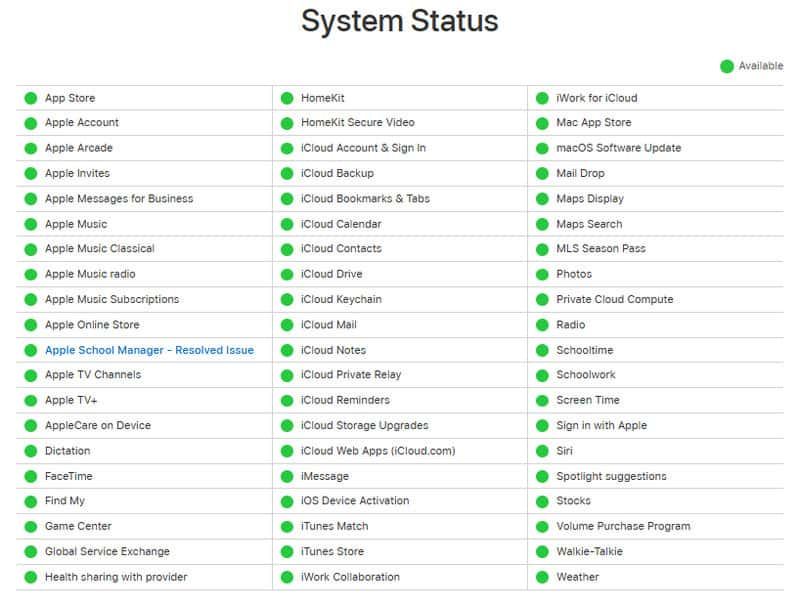
Часть 3. Как синхронизировать iMessages без iCloud
Поскольку синхронизация iCloud приостановлена, мы предлагаем вам альтернативный вариант резервного копирования сообщений: Apeaksoft iPhone Transfer.
Резервное копирование и синхронизация iMessages без iCloud
- Передавайте сообщения iPhone без потери данных.
- Завершите перевод в один клик.
- Передача других данных iOS, таких как фотографии, музыка, заметки, календари и т. д.
- Совместим с Windows и Mac.
- Создавайте резервные копии своих сообщений и сохраняйте их в безопасности.

Давайте посмотрим, как перенести сообщения и другие данные с iPhone на компьютер.
Шаг 1. Загрузите соответствующую версию программы для вашего компьютера и установите ее.
Шаг 2. Запустите программу на компьютере. Подготовьте USB-кабель и подключите с его помощью iPhone к компьютеру. Как только вы увидите этот экран, соединение установлено.

Шаг 3. Нажмите Сообщения в левом синем меню и затем выберите Сообщения. Выберите часть или все ваши сообщения. Нажмите верхнюю кнопку рабочего стола и выберите формат для экспорта. Затем выберите выходную папку, и передача будет завершена через несколько секунд.
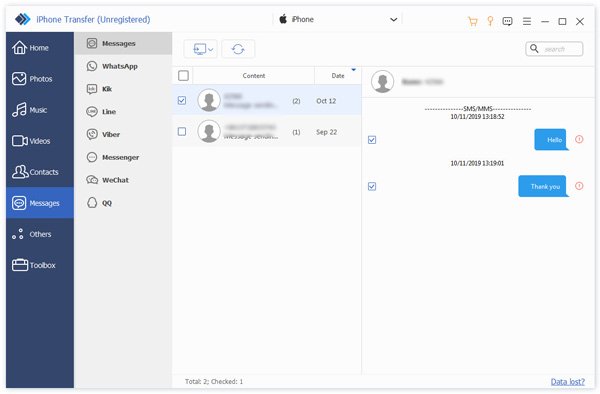
Мы настоятельно рекомендуем вам сделать резервную копию сообщений перед исправлением проблемы с синхронизацией. В противном случае вам придется восстановить ваши iMessages если вы их случайно потеряете.
Заключение
В этой статье мы объяснили почему в iMessage написано, что синхронизация приостановлена и как это исправить. Вы можете перезапустить Сообщения в iCloud, обновить iOS, освободить хранилище iCloud и отключить Режим низкого заряда батареи. Прежде чем попробовать эти методы, быстро создайте резервную копию сообщений на компьютере с помощью Apeaksoft iPhone Transfer чтобы не произошло никаких других ошибок и ваши сообщения не были потеряны.
Статьи по теме
Вот пять способов увидеть удаленные сообщения на вашем iPhone, если вы случайно удалили важные текстовые сообщения или iMessages.
Могу ли я отменить отправку сообщения на моем iPhone? Сколько времени у вас есть, чтобы отменить отправку сообщения на iPhone? Узнайте, как отменить отправку сообщения на iPhone, чтобы другие не могли его увидеть.
Не хотите, чтобы ваша девушка видела определенные сообщения на вашем iPhone? Узнайте здесь о 4 решениях, как скрыть сообщения на iPhone.
Как синхронизировать сообщения iPhone с Mac? Вот 3 - простые и быстрые способы синхронизации текстовых сообщений и сообщений iMessages с iPhone на MacBook Air / pro и т. Д.

